Durante o processo de produção de um artigo, sempre tenho a necessidade de obter informações adicionais sobre o assunto que estou escrevendo. Isto envolve Pesquisa de Imagens, Referências Bibliográficas, Links e Definição do significado de algumas palavras.
Não faz muito tempo eu pausava a edição do artigo e ia procurar na Internet o que queria, copiava num bloco de notas as referências e depois transferia para o texto. O mesmo acontecia com a busca de imagens, após localizar o que queria copiava no meu disco para depois transferir para o local onde iria inserir.
Recentemente o Google Apps disponiblilizou no seu editor de texto um recurso muito útil para pessoas que desejam ser mais produtivas com o Goolge Docs, trata-se da opção “Pesquisar”. A partir da mesma é possível localizar informações na Internet sem que você precise sair do seu texto, as informações obtidas são baseadas no contexto pesquisado, ou seja, basta marcar a palavra ou parte do texto com o mouse e clicar em Ferramentas/Pesquisar ou usar as teclas de atalho CTRL+ALT+SHIFT+i. Depois disso o recurso irá exibir uma janela lateral à direita oferecendo as seguintes opções:
- Everything: Todas as informações pesquisadas na Internet. Tudo abaixo.
- Images: Imagens baseadas no contexto pesquisado.
- Scholar: Referências bibliográficas.
- Quotes: Citações de texto sobre o assunto.
- Dictionary: Dicionário com as definições sobre o termo pesquisado.
Images
Se você clicar em Images, serão exibidas apenas imagens baseadas no assunto selecionado. Para aproveitar qualquer uma, clique com o botão esquerdo do mouse e arraste diretamente para o local do texto onde deseja fazer a exibição. Por padrão é inserida uma nota de rodapé no texto.
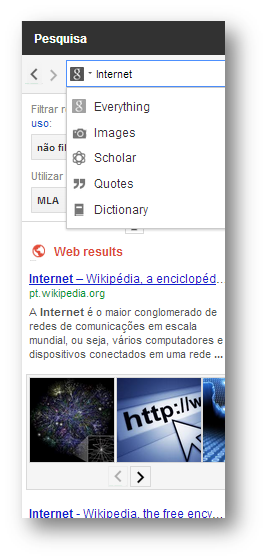
Caixa de Pesquisa exibindo todas as opções possíveis de pesquisa de conteúdo. Abaixo estão as imagens sugeridas.
Scholar
Pesquisa Referências Bibliográficas sobre o tema pesquisado. Você poderá inseri-la no texto ou colocá-la como uma nota de rodapé.
“Stoica, Ion et al. “Chord: A scalable peer-to-peer lookup service for internet applications.” ACM SIGCOMM Computer Communication Review 27 Aug. 2001: 149-160.”
‘‘ Quotes
Insere trechos de texto, localizados em outras publicações onde o contexto é citado. Ao ser inserida, coloca automaticamente uma nota de rodapé com o URL do site onde o assunto foi encontrado.
“To hell with you. To hell with you and to hell with the Internet” – Ray Bradbury
Dictionary
O nome desta opção dispensa apresentações. Ela é usada como Dicionário para definir o significado da informação pesquisada.
Google Docs – Concluindo
Com este arsenal de opções ficou bem mais fácil e interessante produzir textos utilizando o Goolge Docs, você não acha? E se você ainda não percebeu, este artigo utilizou todos os recursos citados.
Gostou? Se quiser saber mais sobre este assunto ou tirar uma dúvida, deixe aqui o seu comentário. Até a próxima.

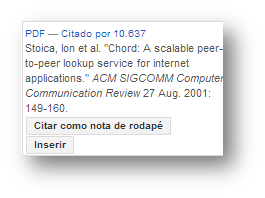
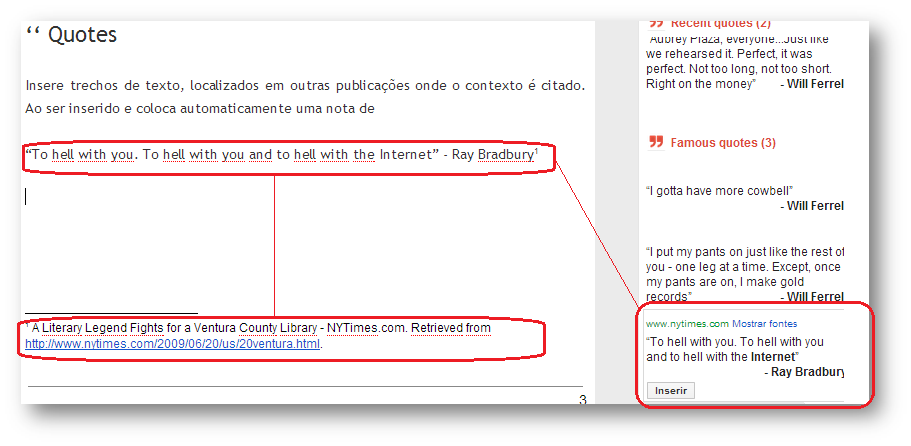
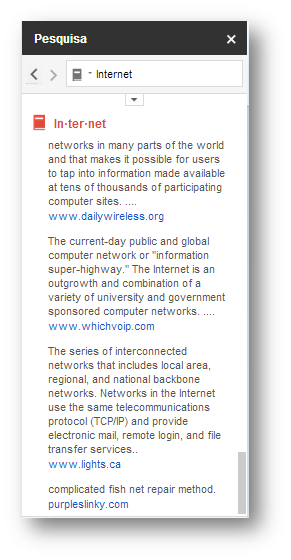




8 Comentários
Muito bom, obrigado!
Vinicius,
Obrigado pelas palavras de incentivo. Escrever sobre o Editor de Texto do Google Apps é muito bom, pois é um produto bem simples de se trabalhar e com vários recursos. Nos próximos artigos veremos mais características, não só no Google Docs, bem como dos demais produtos da família Google Apps, focando sempre no processo de Colaboração que é a motivação maior do Google Apps.
Olá, Silvio, muito interessante essa ferramenta. Estou começando a conhecer o Google Apps agora e avaliando a necessidade de aplicação na minha empresa. Pena que não seja um serviço gratuito do Google.
Abraço.
Muito bom o seu post, principalmente agora que é possível acessar o GDocs offline.
Sérgio,
O Google Apps é gratuito também na versão Free, ou seja, basta ter uma conta Gmail para que todos os aplicativos do Apps estejam disponíveis para você, porém há limitações quanto ao espaço de mensagens, personalização da logomarca, domínio próprio, auditoria e backup de e-mail, estas características são restritas a versão Business e portanto tem custo.
Isto é comum em qualquer ferramenta de correio como hoje acontece com as vendidas pela IBM, Microsoft, etc.
Realmente para uso em empresas a melhor opção é ter uma versão Business, mas se a sua atividade envolve um número pequeno de pessoas, nada impede que você o utilize na versão Free.
Um abraço,
Silvio Rocha
Wanderson,
Realmente, o Editor de Texto do Google Docs permite acesso Offline, mas também é possível acessar sem conexão à Internet o Editor de Apresentações Google Slides. Ambos permitem a edição e a criação de novos arquivos.
As planilhas Eletrônicas Google Spreadsheet podem ser também acessadas Offline, porém não permitem a criação de novas arquivos nem a alteração dos existentes, pelo menos por enquanto. A comunidade de usuários aguarda ansiosa por esse upgrade em breve.
É bom ressaltar que o acesso Offline é restrito apenas aos 100 (Cem) últimos documentos abertos no seu Google Drive, esta contagem é feita após a instalação do módulo Offline, onde então os arquivos são copiados localmente na pasta local do Google Drive e sincronizados com a sua conta na Nuvem.
Com certeza a Google ainda irá nos surpreender de forma positiva com muitas novidades ainda neste ano.
Um abraço,
Silvio Rocha
Parabéns e obrigada pelos excelentes artigos Silvio! Conheci recentemente mas já virou parada obrigatória! E Costumo compartilhar o que escreve em nosso grupo! abs!
Parabéns!!